Jak pozastavit nebo obnovit aplikaci systému Windows pomocí Průzkumníka

Ať už potřebujete provést diagnostiku v programu, nebo potřebujete zjistit, co dělá podezřelý program škodlivého softwaru, můžete použít proces Průzkumník v podstatě ukládá program na pauzu, zatímco se podíváte na to, co dělá.
Možná se divíte, proč byste chtěli pozastavit proces a odpověď je jednoduchá: pokud potřebujete nějakou práci, ale proces je když utečete s CPU, můžete proces pozastavit a poté pokračovat, až budete hotovi s tím, co potřebujete udělat. Můžete jej také použít k pozastavení podezření na malware, abyste jej mohli vyšetřit.
Co je Process Explorer?
SOUVISEJÍCÍ: Průzkumník procesů
Process Explorer je velmi komplexní úloha správy aplikací, umístění spustitelných souborů, programové úchytky a všechny přidružené procesy DLL, které jsou otevřeny. Tento program vám nabízí širokou škálu možností informací. Obsahuje seznam aktivních procesů a jejich účtů. Kromě toho, v závislosti na tom, zda používáte program v handle nebo v režimu DLL, můžete mít na druhém dolním panelu okno se všemi informacemi o rukojeti a DLL.
Kromě toho existuje výkonná vyhledávací funkce, která umožňuje vyhledávat pomocí úchytů, knihoven DLL a všech souvisejících informací. Je to skvělý nástroj, který nahradí tradiční Správce úloh systému Windows.
Stahování a spuštění Průzkumníka procesů
Pokud ještě nemáte aplikaci Průzkumník procesů, můžete ji stáhnout ze stránky Systémové interní společnosti Microsoft, extrahovat soubor zip a pak poklepejte na procexp.exe - ačkoli byste měli opravdu kliknout pravým tlačítkem myši a zvolit Spustit jako správce pro dosažení nejlepších výsledků.
A protože nechcete, aby bylo nutné klepnout pravým tlačítkem myši a zvolit režim správce pokaždé, můžete klepněte pravým tlačítkem myši na příkaz Vlastnosti a potom na položku Kompatibilita a poté klepněte na zaškrtávací políčko Spustit tento program jako správce.
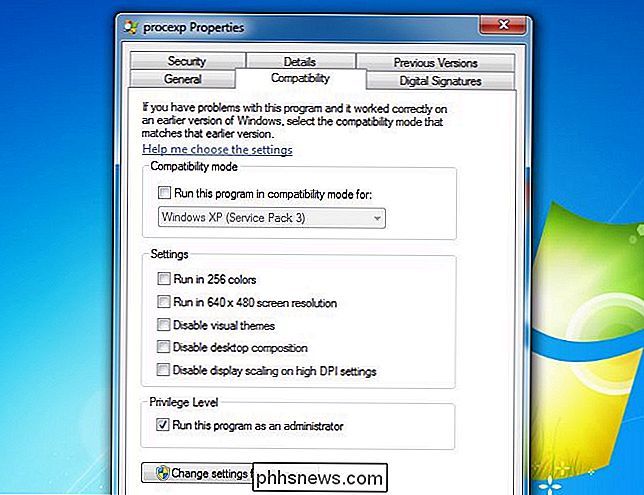
Jakmile tak učiníte, otevřete procesní prohlídku a klepněte na příkaz UAC, pokud se zobrazí.
Pozastavení (pozastavení) nebo obnovení procesu
Jednoduše zjistěte proces v seznamu, který chcete pozastavit, klepněte pravým tlačítkem myši a v nabídce zvolte možnost Suspend.
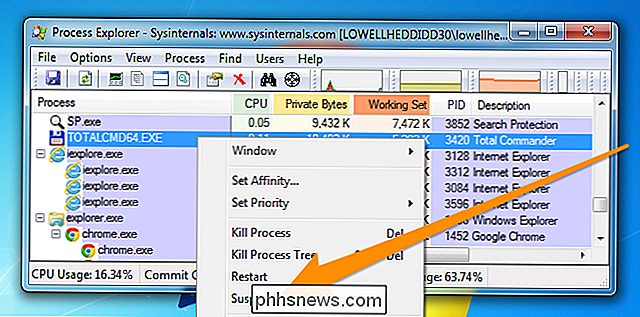
Jakmile to uděláte, "Všimneme si, že proces se zobrazí jako pozastaven a bude zvýrazněn tmavě šedou.
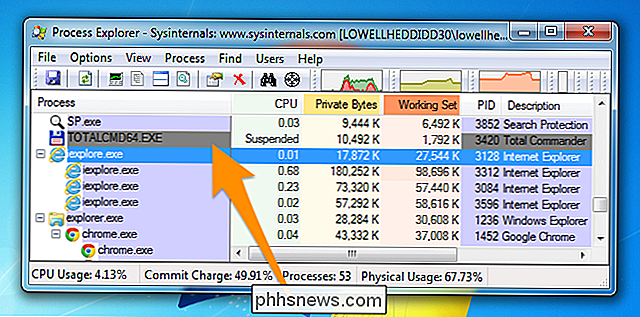
Chcete-li pokračovat v procesu ss, znovu klikněte pravým tlačítkem myši na něj a poté jej vyberte z nabídky.
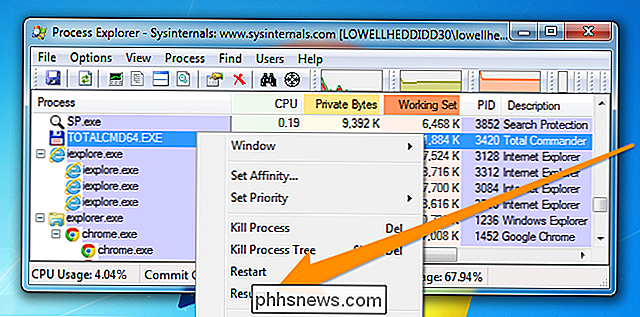
Samozřejmě se to začíná dotýkat pouze procesoru Process Explorer. Ujistěte se, že si přečtete naši sérii SysInternals o mnohem více podrobnostech o tom, jak jej používat.

Jak zabít aplikaci pro stolní počítače nebo procesy na pozadí v systému Linux
Systém Windows má klávesy Ctrl + Alt + Odstranit a počítače Mac mají volbu Command + Option + Escape, aby zavřel zmrazené aplikace. Linux má své vlastní způsoby, jak "zabíjet" ty špatné procesy, ať už jde o grafické okna nebo procesy na pozadí. Přesné grafické nástroje, které můžete použít, závisí na vašem desktopovém prostředí, protože každé pracovní prostředí přináší do tabulky různé nástroje .

Jak upgradovat systém Dual-Boot systému Linux na systém Windows 10
Pokud jste uživatel Linuxu, existuje velká šance, že jste instalovali systém Linux podél stávajícího systému Windows 7 nebo 8.1 konfigurace se dvěma bootmi. Můžete získat bezplatnou aktualizaci systému Windows 10 bez poškození stávajícího systému Linux. I když jste přepsali původní systém Windows pomocí systému Linux, stále můžete získat bezplatnou aktualizaci systému Windows 10.



